PJ-883
Întrebări frecvente şi depanare |
Cum se creează un cod de bare din două câmpuri de date (P-touch Editor 5.x pentru Windows)
Pentru seriile TD-4T/TJ-4T:
Pentru a utiliza P-touch Editor, descărcați și instalați " Printer Driver for P-touch Editor "din secțiunea [Descărcări] a acestui site web.
Pentru a crea un cod de bare din două câmpuri de date, procedați astfel:
Acest exemplu arată cum să creați un cod de bare din câmpurile „număr element” și „număr de bucăți” dintr-o bază de date.
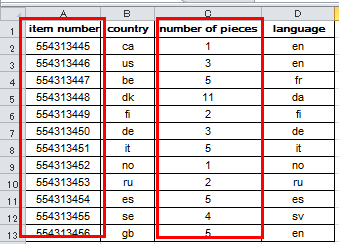
-
Porniți P-touch Editor și selectați modul "Professional".
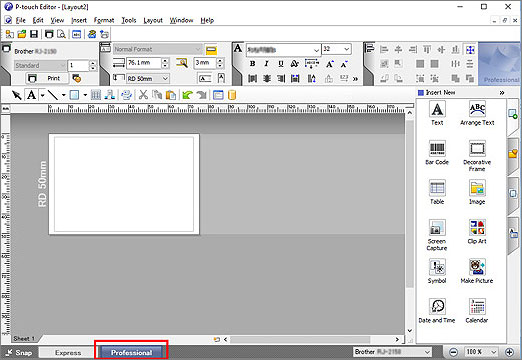
-
Faceți clic pe [File] - [Database] - [Connect].
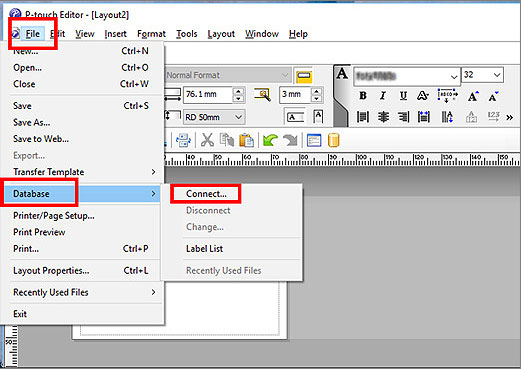
-
Faceți clic pe [Browse]] în fereastra [Open Database], selectați fișierul bază de date și faceți clic pe [Next.].
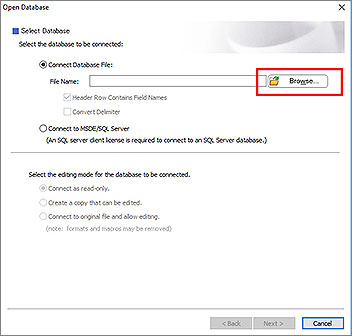
-
Selectați foaia dorită și faceți clic pe [Next].
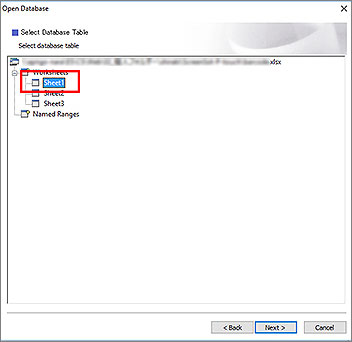
-
Faceți clic pe zona bazei de date (evidențiată cu roșu în imaginea de mai jos).
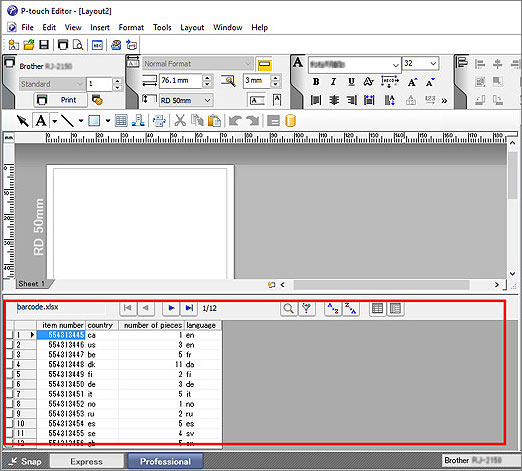
-
Apare meniul [Database]. Faceți clic pe [Database] - [Connect Fields].
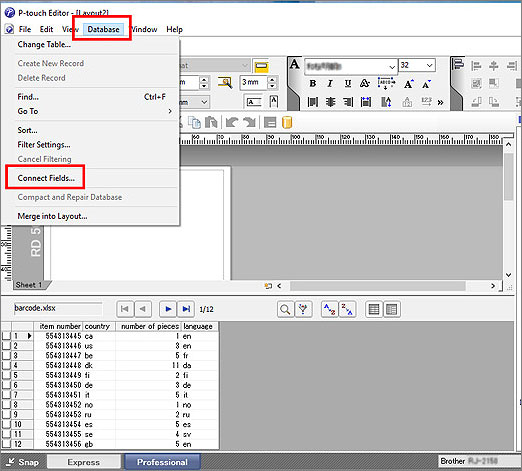
-
Apare fereastra [Define alăturat Fields]. Faceți clic pe [Add].
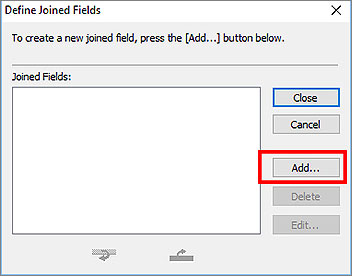
-
Apare fereastra [Add a Joined Field].
Din lista [Fields], selectați și adăugați câmpurile în ordinea dorită.
Pentru acest exemplu, mai întâi selectați [număr element] și faceți clic pe [Add], apoi repetați acest pas pentru [number of pieces].
Faceți clic pe [OK] și apoi pe [Close].
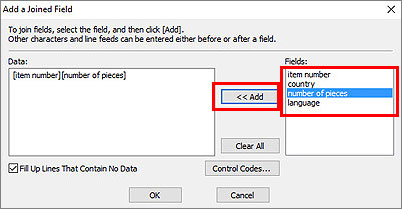
-
Faceți clic pe zona etichetei (evidențiată cu roșu în imaginea de mai jos).
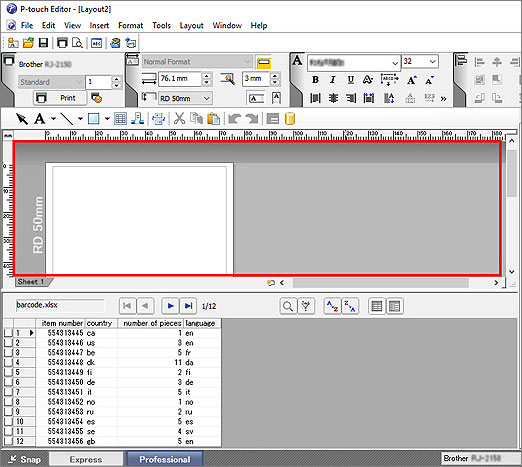
-
Faceți clic pe [Insert] - [Database Field].
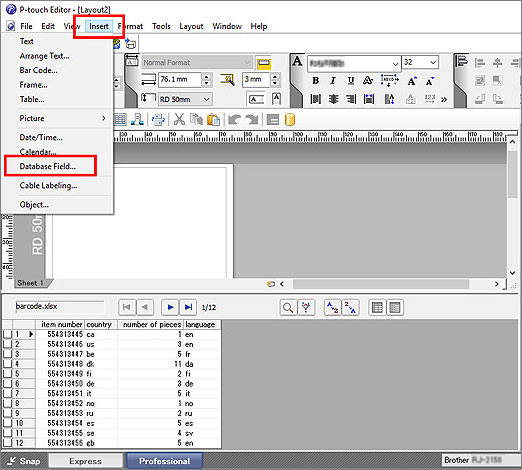
-
Apare fereastra [Merge Field]. Selectați [Bar Code] la Merge Type.
Din lista derulantă [Database Fields That Can Be Merged], selectați câmpurile pe care le-ați adăugat la pasul 8 (în acest exemplu, [item number] [number of pieces]), apoi faceți clic pe [OK].
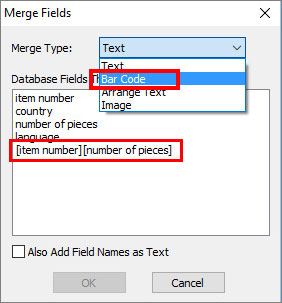
-
O previzualizare a codului de bare apare în zona etichetei.
Faceți clic pe elementul pe care doriți să îl imprimați în zona bazei de date. Previzualizarea se modifică la codul de bare dorit.
Acum puteți imprima codul de bare.
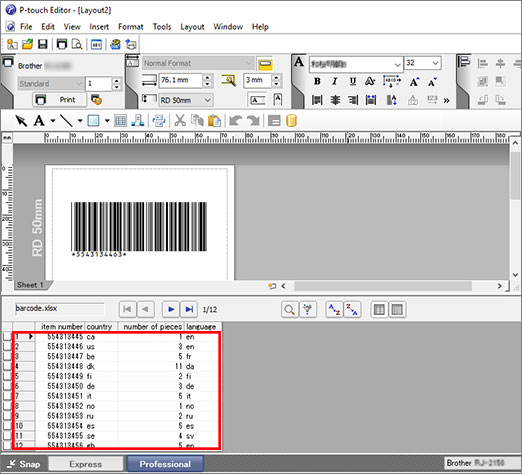
Dacă nu aţi primit răspuns la întrebarea dumneavoastră, aţi verificat celelalte întrebări frecvente?
Dacă aveţi nevoie de asistenţă suplimentară, vă rugăm să contactaţi serviciul de asistenţă clienţi Brother:
Modele asociate
PJ-623, PJ-663, PJ-722, PJ-723, PJ-762, PJ-763, PJ-763MFi, PJ-773, PJ-822, PJ-823, PJ-862, PJ-863, PJ-883, PT-18R, PT-2100, PT-2430PC, PT-2700, PT-2730, PT-3600, PT-7600, PT-9500PC, PT-9600, PT-9700PC, PT-9800PCN, PT-D450, PT-D600, PT-D800W, PT-E550W, PT-H500, PT-P700, PT-P710BT, PT-P750W, PT-P900W/P900Wc, PT-P910BT, PT-P950NW, QL-1050, QL-1050N, QL-1060N, QL-1100/1100c, QL-1110NWB/1110NWBc, QL-500, QL-500A, QL-550, QL-560, QL-570, QL-580N, QL-600, QL-650TD, QL-700, QL-710W, QL-720NW, QL-800, QL-810W/810Wc, QL-820NWB/820NWBc, RJ-2030, RJ-2050, RJ-2140, RJ-2150, RJ-3050, RJ-3150, RJ-3230B, RJ-3250WB, RJ-4030, RJ-4040, RJ-4230B, RJ-4250WB, TD-2020/2020A, TD-2120N, TD-2125N, TD-2125NWB, TD-2130N, TD-2135N, TD-2135NWB, TD-4000, TD-4100N, TD-4210D, TD-4410D, TD-4420DN/4420DN(FC), TD-4420TN, TD-4520DN, TD-4520TN, TD-4550DNWB / 4550DNWB(FC), TD-4650TNWB, TD-4650TNWBR, TD-4750TNWB, TD-4750TNWBR, TJ-4005DN, TJ-4020TN, TJ-4021TN, TJ-4120TN, TJ-4121TN, TJ-4420TN, TJ-4422TN, TJ-4520TN, TJ-4522TN, VM-100
